Šajā pamācībā mēs parādīsim, kā ar Adobe Photoshop palīdzību piešķirt fotogrāfijām aizraujošu ģeometrisko efektu. Ģeometriskais efekts pārvērš vienkāršu attēlu radošā mākslas darbā, lieliski apvienojot formas un krāsas. Šo tehniku ir ne tikai viegli apgūt, bet tā sniedz arī iespaidīgus rezultātus, kas ir piemēroti gan personīgiem projektiem, gan profesionālam darbam. Sāksim tūlīt!
Galvenās atziņas
- Uzzināsiet, kā pievienot fonu un strādāt ar ģeometriskām formām.
- Slāņu izmantošana ļauj vieglāk atcelt izmaiņas un precizēt efektu.
- Jūs varat vēl vairāk uzlabot izskatu, pievienojot kontūras un pilienu ēnas.
Soli pa solim
Vispirms atveriet attēlu programmā Photoshop. Kad tas ir izdarīts, varam sākt ģeometriskā efekta veidošanu.
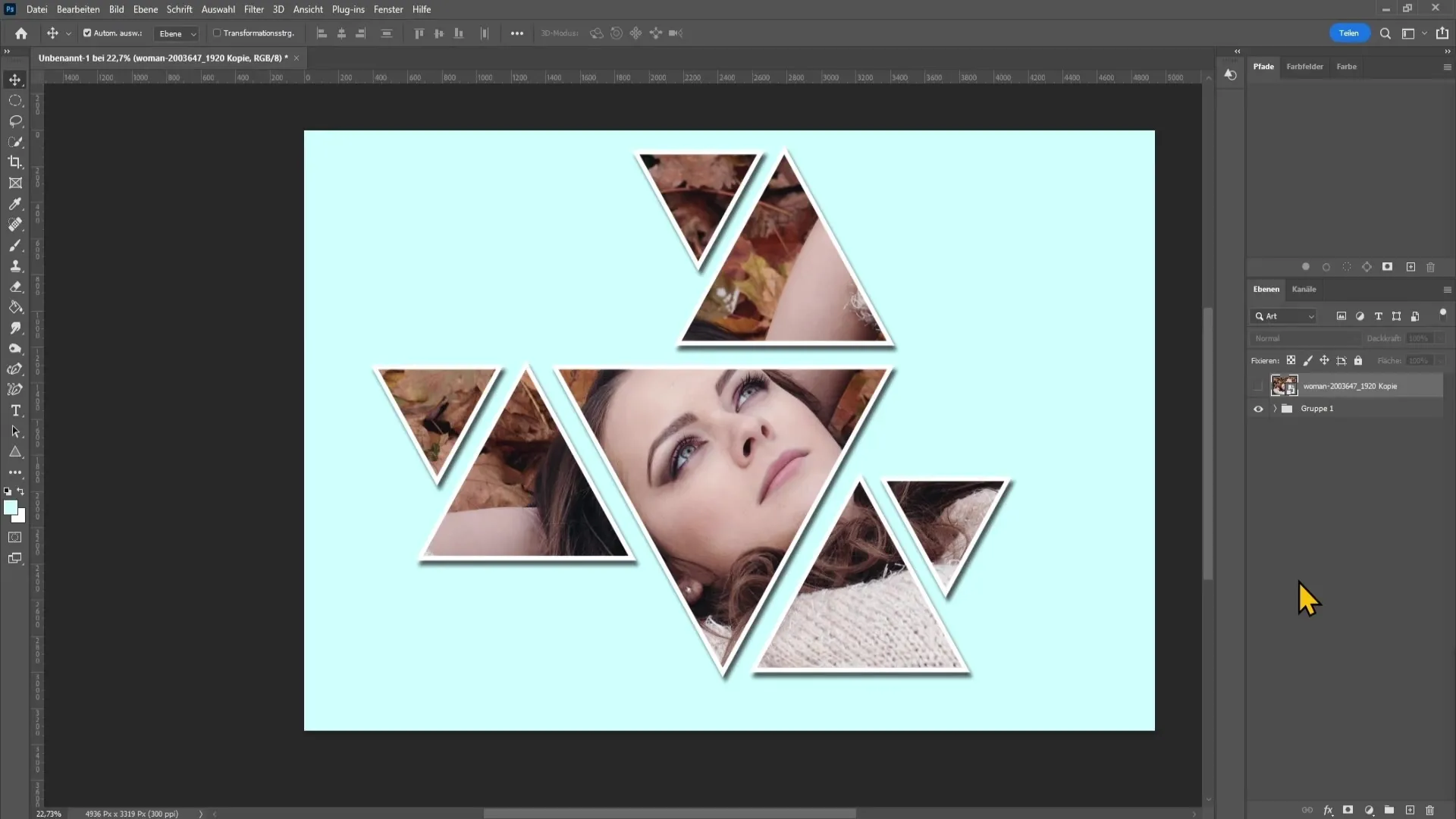
Pēc tam pievienojiet fonu. Lai to izdarītu, noklikšķiniet uz krāsu atlases rīka un izvēlieties piemērotu fona krāsu. Es iesaku izmantot gaiši zilu, pasteļkrāsu, kas labi saskan ar formām. Apstipriniet atlasi un velciet slāni zem attēla, lai fons kļūtu redzams.
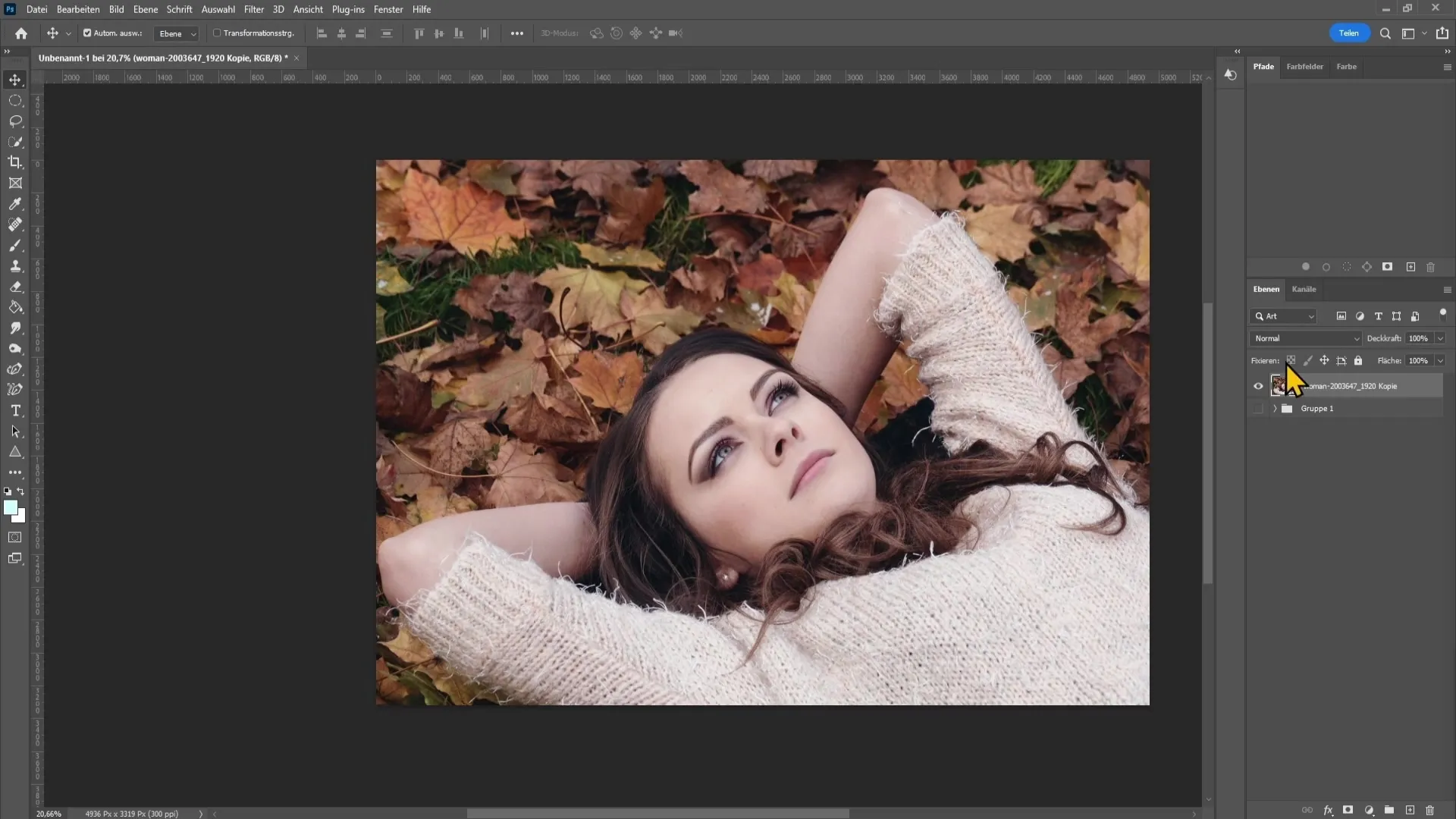
Nākamajā solī mēs paslēpsim attēlu, lai būtu vieglāk zīmēt ģeometriskās figūras. Kreisajā pusē izvēlieties trīsstūra rīku. Pirms zīmējat pirmo trīsstūri, pārliecinieties, vai kontūrai ir iestatīta vērtība "nav". Izvēlieties aizpildījuma krāsu, piemēram, melnu. Zīmēšanas laikā nospiediet taustiņu Shift, lai trīsstūris būtu proporcionāls.
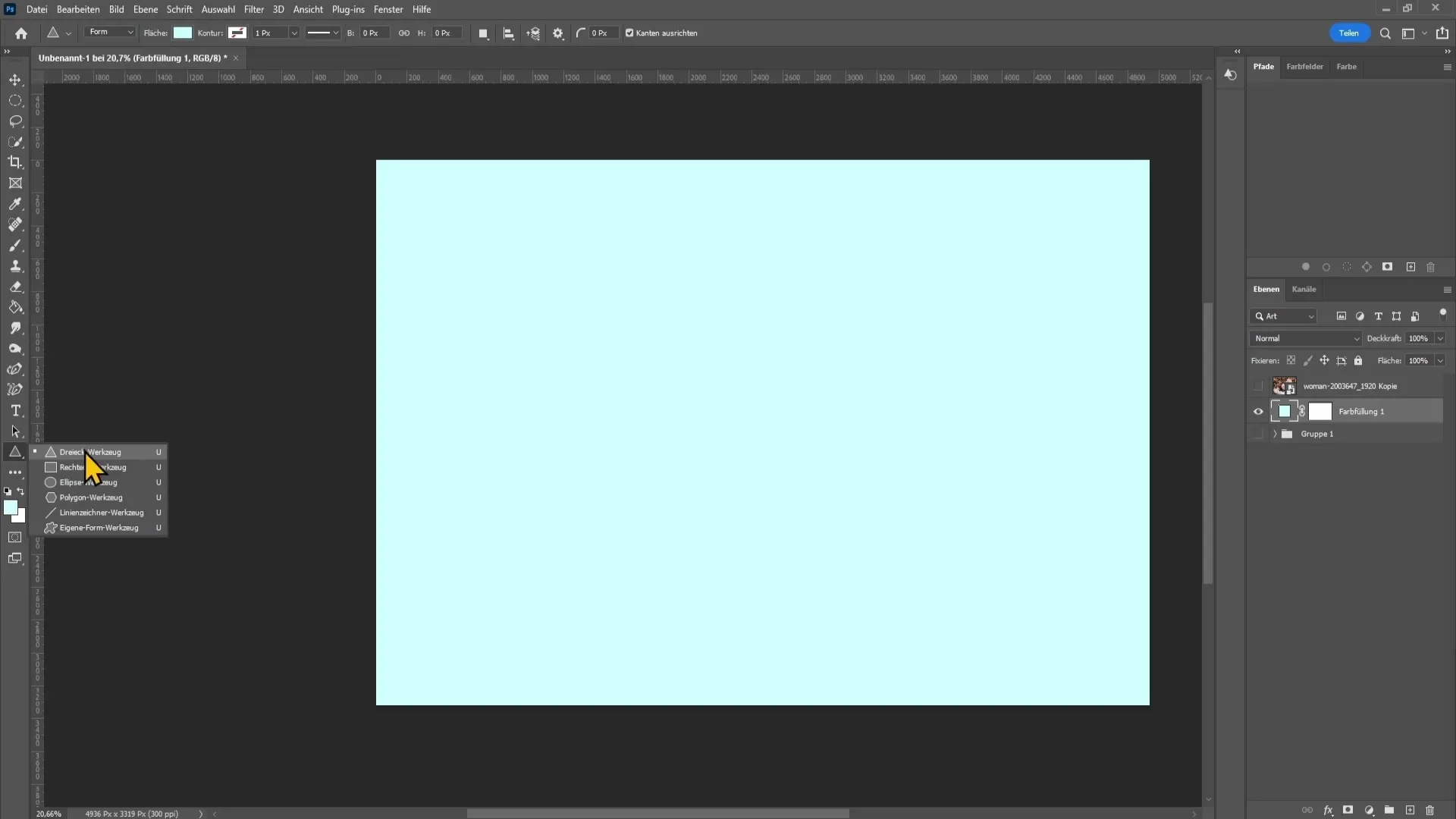
Tagad varat izmantot rīku Pārvietot, lai pārvietotu trīsstūri uz vēlamo pozīciju. Lai izveidotu vēl vienu trīsstūri, turiet nospiestu taustiņu Alt, vienlaikus kopējot pirmo trīsstūri. Ja vēlaties pagriezt otro trīsstūri, nospiediet Control un T, pēc tam turiet nospiestu taustiņu Shift, pagriežot trīsstūri ar 15° soli.
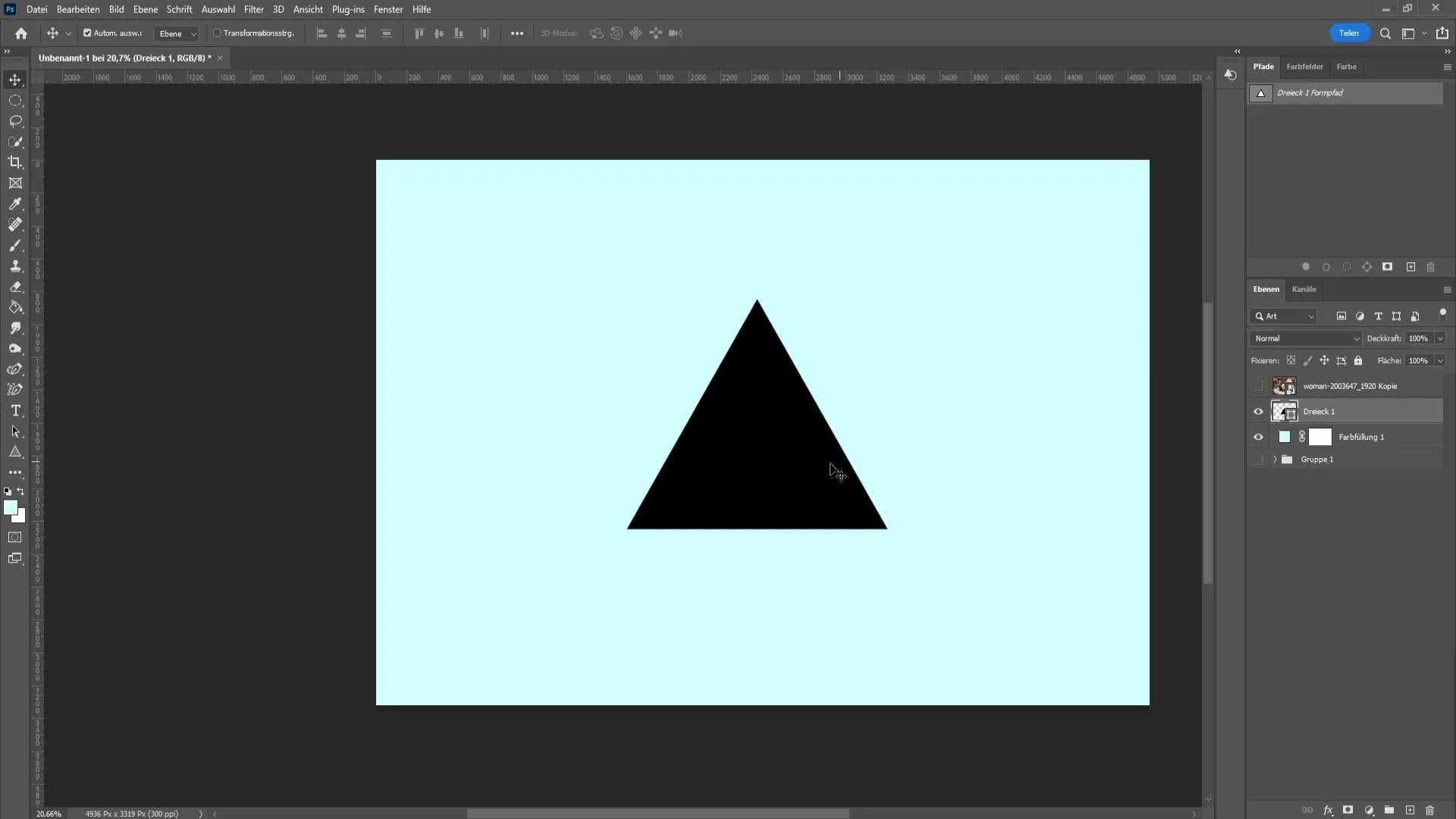
Atkārtojiet šo procesu, lai izveidotu vairākus dažādu izmēru un orientāciju trīsstūrus. Pārliecinieties, ka attālumi starp trijstūriem ir vienmērīgi, lai dizains izskatītos harmonisks.

Kad esat apmierināts ar trijstūru izkārtojumu, varat apvienot visas figūras vienā slānī. Atlasiet visus attiecīgos slāņus, noklikšķiniet ar peles labo pogu un izvēlieties "Apvienot formas". Tagad varat pārvietot visu grupu kā vienu veselumu.
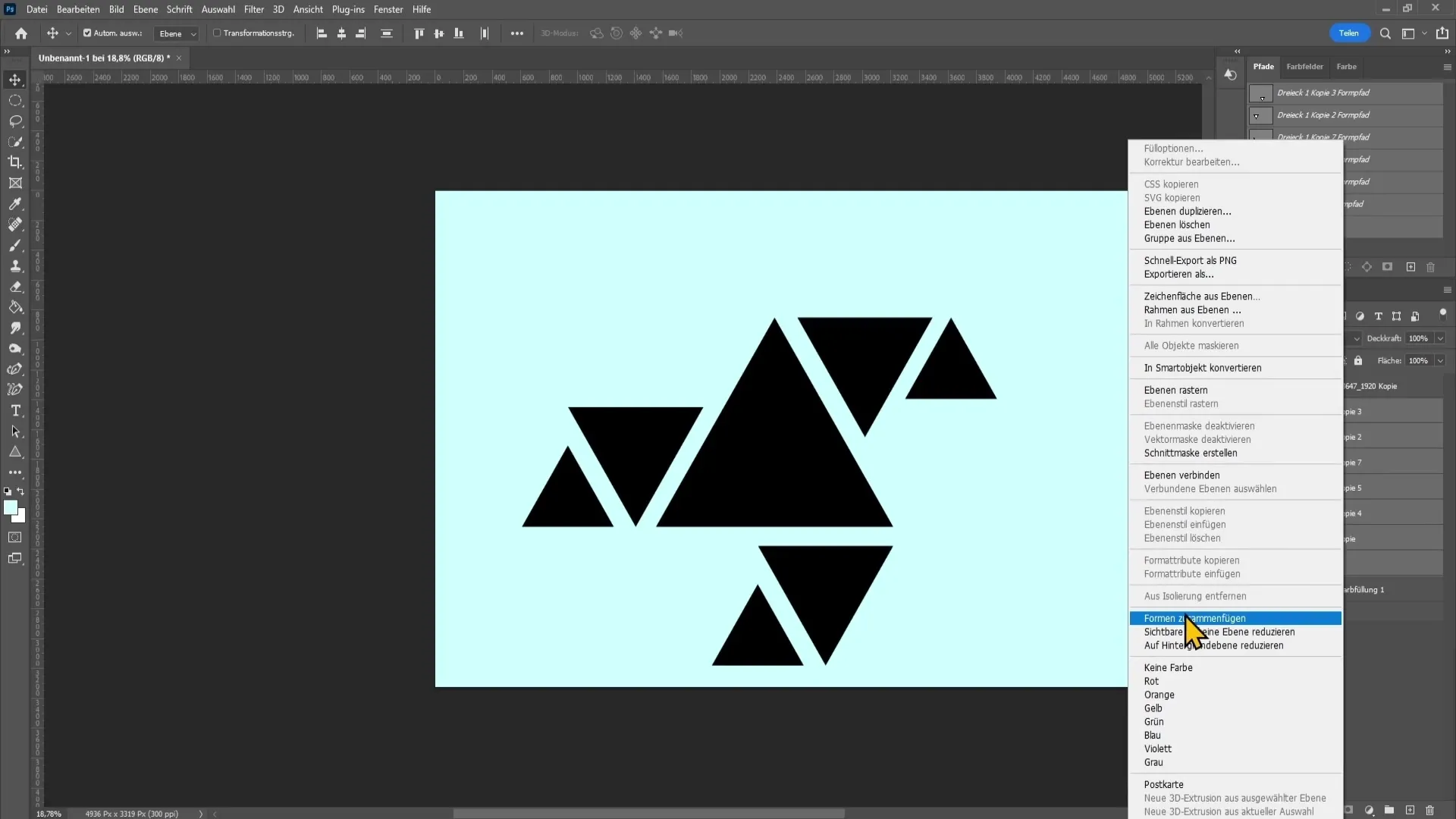
Lai savienotu figūras ar attēlu, vēlreiz parādiet attēlu. Turiet nospiestu taustiņu Alt un noklikšķiniet starp attēla slāni un figūru slāni, lai izveidotu apcirpšanas masku. Tādējādi attēls būs redzams tikai figūru iekšpusē.
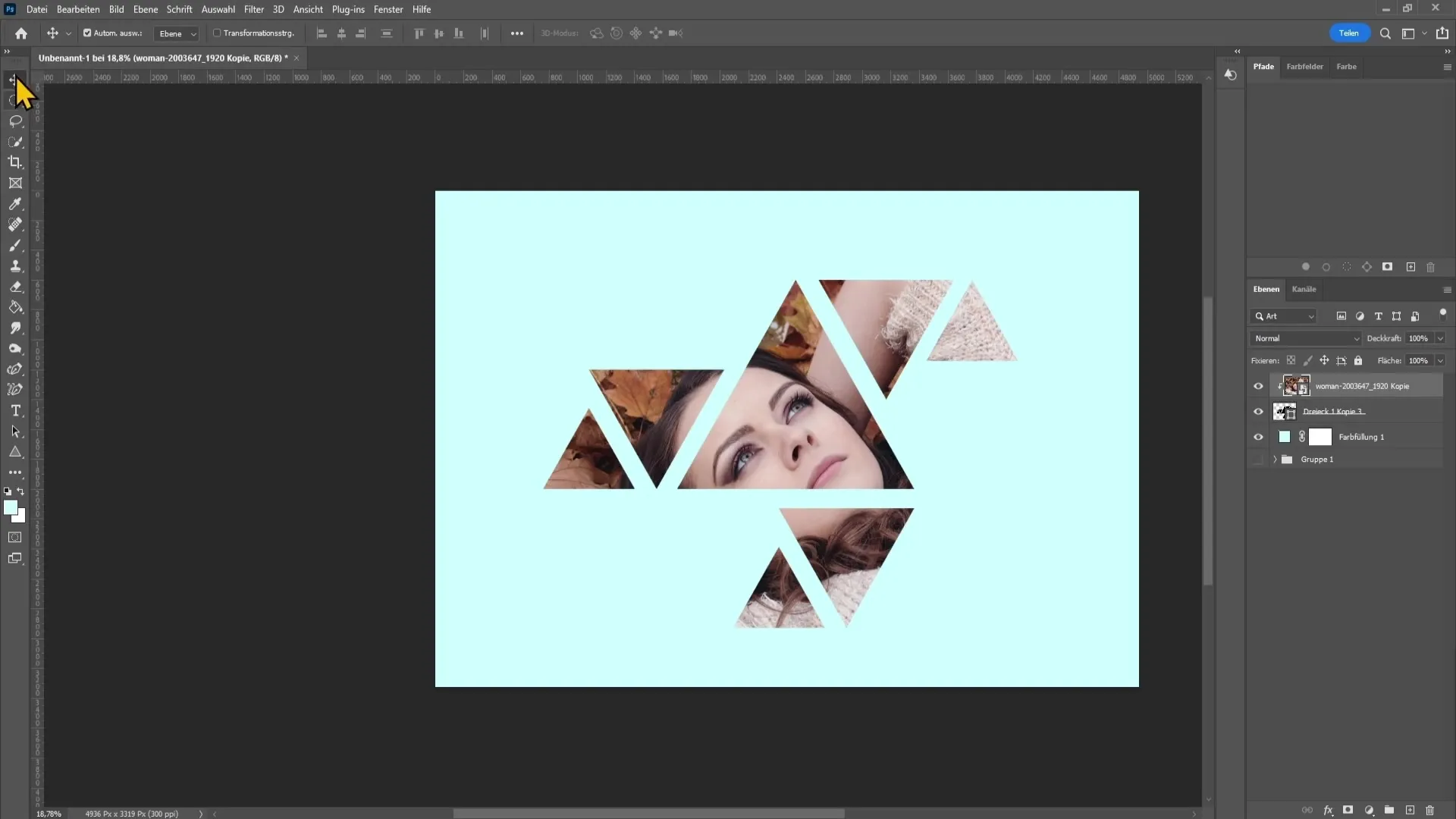
Ja vēlaties pielāgot figūru vai attēla pozīciju, atveriet rīku Pārvietot. Ir svarīgi atcelt izvēles rūtiņu "Atlasīt automātiski", lai figūras un attēlu varētu pārvietot neatkarīgi vienu no otra.

Lai savam mākslas darbam piešķirtu pēdējo punktu, pievienojiet formām baltu kontūru un ēnas. Lai to izdarītu, noklikšķiniet uz figūru slāņa, dodieties uz īpašībām un izvēlieties kontūru. Iestatiet krāsu izvēli uz baltu un pielāgojiet lielumu.
Lai izveidotu pilienu ēnu, vēlreiz izvēlieties aizpildījuma opcijas, noklikšķinot ar peles labo pogu uz formas slāņa. Aktivizējiet pilienveida ēnu un pielāgojiet vērtības pēc savām vēlmēm. Kad esat apmierināts, apstipriniet izmaiņas.
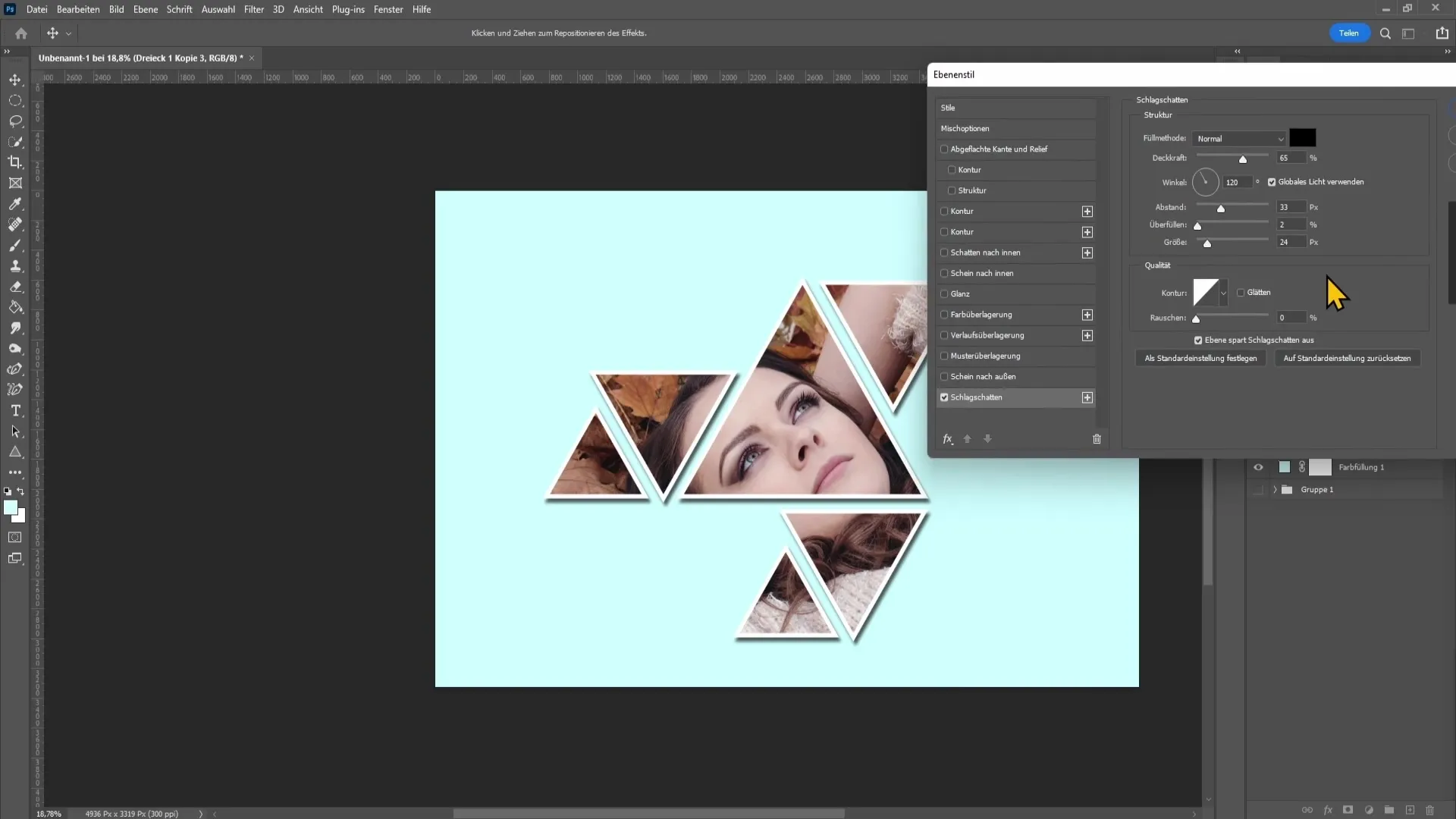
Tagad esat izveidojis savu ģeometrisko fotoattēlu! Jebkurā laikā varat veikt korekcijas, lai savam darbam piešķirtu vēl lielāku radošumu.
Kopsavilkums
Šajā pamācībā jūs uzzinājāt, kā izveidot satriecošu ģeometrisko mākslas darbu, izmantojot vienkāršus paņēmienus programmā Photoshop. Formu un krāsu pievienošana piešķirs jūsu attēlam jaunu, radošu izskatu.
Biežāk uzdotie jautājumi
Kā es varu mainīt trīsstūru krāsas? Veidņu aizpildījuma krāsu var mainīt īpašību logā.
Vai varu izmantot citas formas?Jā, Photoshop programmā varat izmantot jebkura veida formas vai rīkus.
Kā es varu saglabāt savu projektu?Dodieties uz File > Save As un izvēlieties vēlamo formātu.
Vai man ir jāapvieno slāņi? Slāņu apvienošana nav nepieciešama, taču tā atvieglos jūsu darba apstrādi.
Vai es varu vēlāk rediģēt attēlu?Jā, ja vien saglabājat sākotnējos slāņus vai saglabājat tos rediģēšanas formātā.


